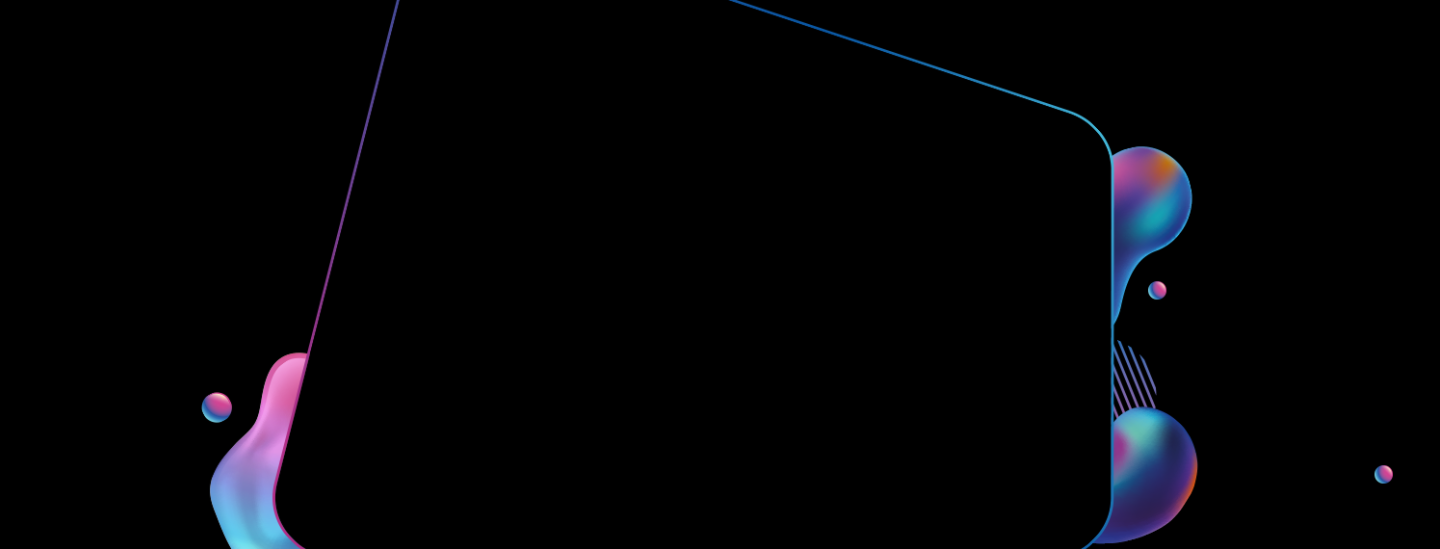Progic Player 2 – Manual de Instalação
Por Progic - 21/03/2025

1. Conhecendo o Progic Player 2
O Progic Player 2 é composto pelos seguintes materiais que seguem junto com o aparelho:
1 Progic Player 2
1 Fonte de alimentação 110V – 240V
1 Antena
1 Controle Remoto
2 Pilhas AAA
1 Cabo HDMI
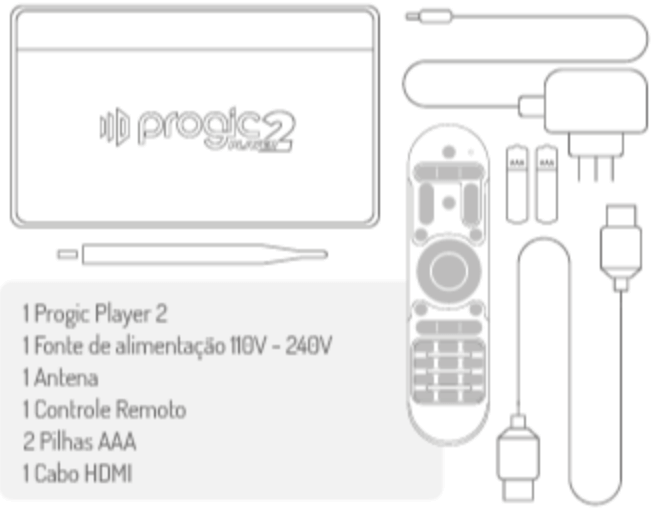
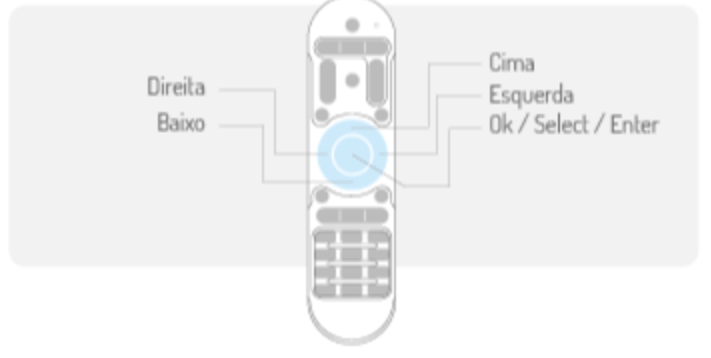
Este guia vai ajudá-lo a instalar corretamente o aparelho e também a fazer a configuração da rede para uso do gerenciador de mídias (Progic Manager).
2. Conectando a antena, os cabos de rede, vídeo e alimentação
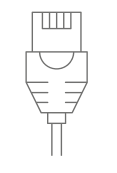 Conexão de rede cabeada: Conecte o cabo de rede RJ45 na parte de trás do Progic Player 2, caso a conexão com a internet seja através da rede cabeada.
Conexão de rede cabeada: Conecte o cabo de rede RJ45 na parte de trás do Progic Player 2, caso a conexão com a internet seja através da rede cabeada.
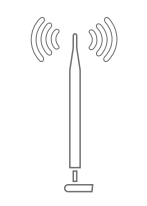 Conexão de rede sem fio: Conecte a antena na parte da frente do Progic Player 2, caso a conexão com a internet seja através da rede WiFi 802.1 b/g/n.
Conexão de rede sem fio: Conecte a antena na parte da frente do Progic Player 2, caso a conexão com a internet seja através da rede WiFi 802.1 b/g/n.
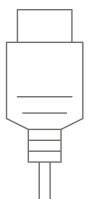 Cabo HDMI: Conecte o cabo HDMI na parte de trás do Progic Player 2 e em seguida no seu Monitor Profissional.
Cabo HDMI: Conecte o cabo HDMI na parte de trás do Progic Player 2 e em seguida no seu Monitor Profissional.
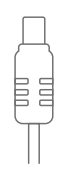 Alimentação: Conecte a fonte de alimentação Full range na parte de trás do Progic Player 2 e em seguida a tomada
Alimentação: Conecte a fonte de alimentação Full range na parte de trás do Progic Player 2 e em seguida a tomada
ATENÇÃO: O uso da saída de vídeo analógica tem qualidade inferior ao HDMI e portanto não é recomendada para uso profissional
3. Operação do produto
Para sincronização com os servidores da Progic e atualização do conteúdo a ser exibido, o cliente precisa ter conexão de internet, através de um roteador. É importante garantir que neste roteador não existam configurações de Firewall que possam bloquear o acesso.
Caso o cliente opte por configurar regras de Firewall, o mesmo deve liberar a porta 443 (https) e os seguintes subdomínios:
syncds.boxip.com.br
fileserver.boxip.com.br
upgrade.boxip.com.br
4. Operação do produto
Uma vez ligado, o Progic Player 2 será inicializado (em torno de 2 minutos) e começará a reproduzir a programação de fábrica, sem que o usuário tenha que realizar nenhuma outra ação.
No entanto, é importante o usuário garantir que o produto esteja com acesso à internet ativo, de modo que seja possível realizar atualizações de programação, ou seja, para que o produto faça download de novos conteúdos. Para verificar se a internet está ativa, siga os procedimentos a seguir
5. Conectando na rede
5.1 Entrando na tela de configurações de rede:
- Pressione a tecla “Ok” do controle remoto para entrar no menu do sistema;
- Use as teclas direcionais do controle remoto para navegar na tela;
- Vá no botão “Tela de configurações de rede” e pressione a tecla “Ok”; Note que as opções de interface são: WiFi ou cabeada
Ambos os casos podem ser configurados com IP automático (modo DHCP) ou IP fixo (modo STATIC).
Para configuração de IP Fixo, é necessário preencher todos os campos de forma compatível com o seu roteador. Os campos necessários são: Endereço IP Máscara de subrede DNS Gateway Para atribuição de IP automático, basta manter selecionado o modo “DHCP”.
5.2 Selecionando uma rede Wifi
- No menu drop down, escolha a opção Wi-Fi;
- Aguarde a tela de seleção de redes Wi-Fi listar as
opções disponíveis; - Escolha a sua rede Wi-Fi;
- Entre com a senha;
- Selecione o modo de segurança;
- Navegue até o botão “Aplicar e reiniciar”.
ATENÇÃO: Desta forma o sistema será reiniciado com as novas configurações de rede
Por
Progic
Plataforma multicanal de comunicação interna para alcançar 100% dos seus colaboradores.